Темный режим был представлен как встроенная функция в Android 10. Google позволяет пользователям легко включать и выключать эту функцию в настройках своего устройства. Однако в некоторых моделях телефонов эта функция выведена на новый уровень.
Pixels, а также некоторые смартфоны и устройства Samsung под управлением Android 11 теперь позволяют пользователям планировать, когда вступит в силу темный режим. Это означает, что вы можете настроить автоматическое включение режима на закате, а затем отключить его при первых признаках рассвета утром.
В качестве альтернативы этой функцией могут воспользоваться владельцы устройств под управлением Android 10, хотя активация режима планирования в этом случае немного сложнее. В этой статье показано, как воспользоваться этой удобной возможностью, если у вас смартфон с Android 10 и более поздних версий.
Читайте также: Как включить темный режим для всех приложений на Android
Как запланировать темный режим на телефоне Pixel
Возможность запланировать темный режим появилась на Pixel начиная с Android 10. Чтобы включить эту опцию, вам потребуется доступ к настройкам на телефоне.
1. Нажмите «Дисплей».
2. Выберите темную тему.
3.Нажмите «Расписание».
4. Здесь есть два варианта. Первый, «Включается в произвольное время», позволяет вам выбрать время начала и окончания действия темной темы. Второй вариант — «Включается от заката до восхода солнца». Это работает без необходимости выбирать точные часы.
Если вы хотите включить темный режим раньше запланированного срока, есть простой способ сделать это. Добавьте темную тему на Тайлы быстрых действий вашего телефона.
1. Опустите панель уведомлений и нажмите на значок пера в левом углу.
2. В результате действия откроется расширенный список плиток быстрого действия.
3. Прокрутите вниз, пока не найдете раздел «Удерживайте и перетащите, чтобы добавить плитки». Вы должны увидеть плитку «Темная тема».
4. Перетащите его в верхнюю часть экрана.
5. Затем нажмите стрелку назад в левом верхнем углу. Вы должны увидеть переключатель «Темная тема» в разделе «Быстрые действия».
Если вам нужен темный режим перед закатом, включите его (а затем снова выключите), чтобы включить или отключить его.
Как настроить расписание темного режима на устройстве Samsung
Чтобы запланировать темный режим на телефонах Samsung, вам необходимо иметь устройство под управлением One UI 2 или более поздней версии.
1. Откройте «Настройки» на своем устройстве Samsung.
2. Зайдите в настройки «Дисплей ->Темный режим».
3. Включите параметр «Включить по расписанию».
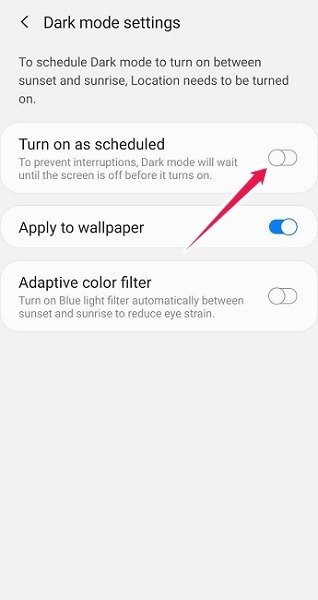
4. Выберите один из двух доступных вам вариантов. Первый дает вашему устройству команду переключаться в темный режим от заката до восхода солнца, а второй позволяет вам настроить собственное расписание. Это похоже на то, что предлагают Pixels.
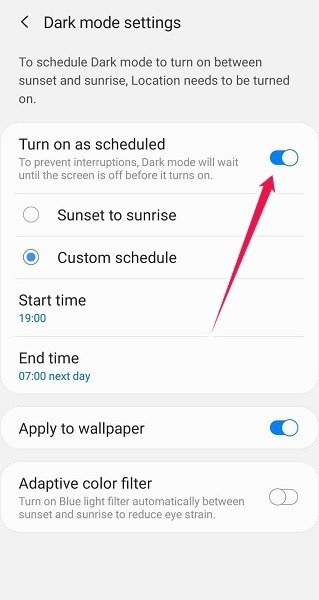
Как запланировать темный режим на любом устройстве с Android 10
Что делать, если у вас нет устройства Пиксель , Samsung или устройства под управлением Android 11? Вы по-прежнему можете настроить расписание темного режима, хотя для этого вам потребуется несколько вещей:
- Первое требование — наличие устройства под управлением Android 10.
- Загрузите приложение Автоматическая темная тема для Android 10 из Google Play Store.
- Настройте ADB (Android Debug Bridge) на своем компьютере.
Прежде чем приступить к работе с этим руководством, вам необходимо установить ADB на свой компьютер. Инструкции по установке ADB можно найти в разделе предыдущая статья , где подробно описан процесс.
После того, как ADB настроен, пришло время подключить смартфон к компьютеру с помощью USB-кабеля. На вашем Android должен быть включен USB отладки ; измените режим USB на «Передача файлов». (Обратите внимание, что это требуется не для всех OME.) Теперь вы готовы продолжить.
1. Откройте приложение «Автоматическая темная тема для Android 10» на своем телефоне.
2. На вашем компьютере откройте окно командной строки. Для этого перейдите в каталог «platform-tools» на вашем компьютере. Затем, удерживая Shift, щелкните правой кнопкой мыши по папке. Выберите параметр «Открыть окно команд здесь» или «Открыть окно Powershell здесь».
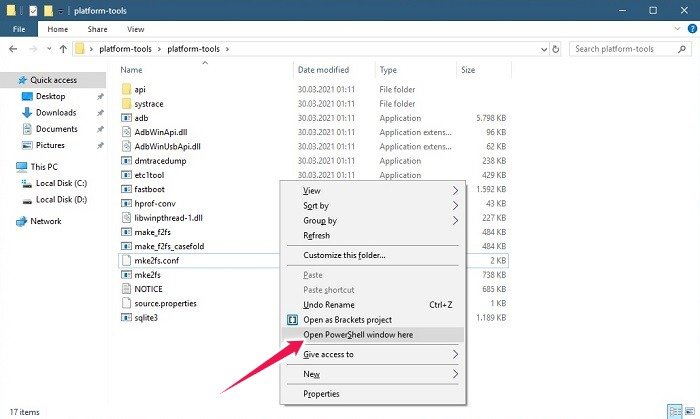
3. Выполните следующие команды (в зависимости от отображаемой опции):
Командная строка Windows 10 :
adb shell pm grant com.cannic.apps.automaticdarktheme android.permission.WRITE_SECURE_SETTINGS
Windows 10 PowerShell :
.\adb shell pm grant com.cannic.apps.automaticdarktheme android.permission.WRITE_SECURE_SETTINGS
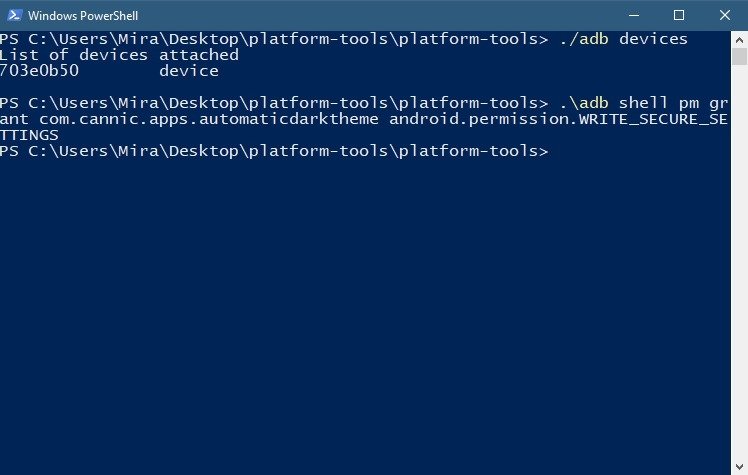
4. Вернитесь в приложение и включите его, включив опцию вверху. Затем установите время, когда темная тема вступит в силу. Вы можете выбрать вариант «Рассвет и закат».

Темный режим — удобный инструмент, позволяющий сэкономить драгоценное время автономной работы вашего устройства. Если вам нужны дополнительные советы о том, как сэкономить заряд аккумулятора вашего телефона, возможно, вам захочется узнать как остановить работу приложений Android в фоновом режиме . Альтернативно, ознакомьтесь с нашим списком Топ приложений, которые уведомляют вас, когда батарея вашего Android полностью заряжена .


